迅捷WR310无线路由器是小编近期新购买的一台无线路由器,该路由器也是目前迅捷热门产品,兼顾良好的稳定性与性价比。在网上看到很多网友不知道迅捷WR310无线路由器怎么设置,接下来小编亲自实践为大家演示迅捷WR310无线路由器安装与设置全过程,话不多说,直接看教程吧请看如下
迅捷WR310无线路由器是小编近期新购买的一台无线路由器,该路由器也是目前迅捷热门产品,兼顾良好的稳定性与性价比。在网上看到很多网友不知道迅捷WR310无线路由器怎么设置,接下来小编亲自实践为大家演示迅捷WR310无线路由器安装与设置全过程,话不多说,直接看教程吧。

这里只介绍家庭常见的PPPoE宽带拨号上网模式设置,也就是需要点宽带连接的亲们。首先需要知道网络运营商提供给您的上网宽带账号和密码,不知道的朋友,请咨询所使用的电信/联通/网通等网络运营商客服获取。
一、迅捷WR310无线路由器安装
路由器的安装主要包括猫、无线路由器、网线、路由器和猫的电源适配器连接,安装连接方法非常简单,用一张图,就可以清晰的告诉大家如何安装,如下示意图。

安装示意图
1、将FAST迅捷FWR310无线路由器、猫、网线以及电源连接好了之后,在电脑中打开浏览器,然后输入192.168.1.1打开,初次设置迅捷FWR310无线路由器,需要设置管理员密码,完成后点击底部的【确认】如下图所示。
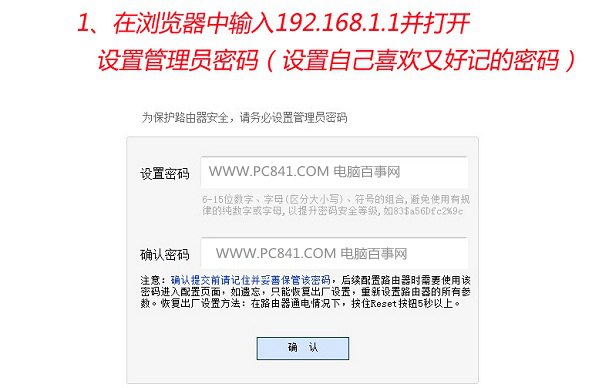
第一步
2、设置完管理员登陆密码之后,接下来使用您刚刚设置好的密码确认登陆,如下图所示。
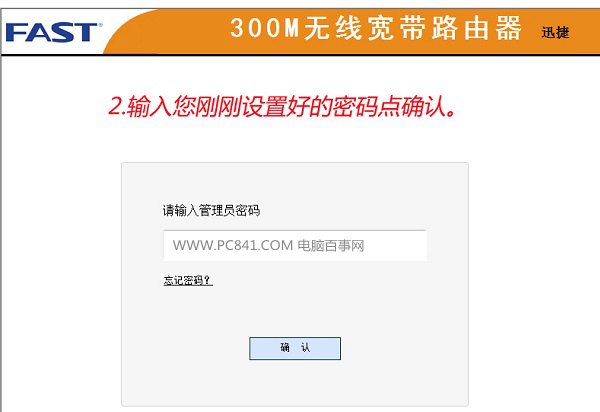
设置管理员密码
3、接下来就可以进入迅捷FWR310无线路由器设置管理界面,首先点击左侧的【设置向导】,然后点击右侧的【下一步】如下图所示。
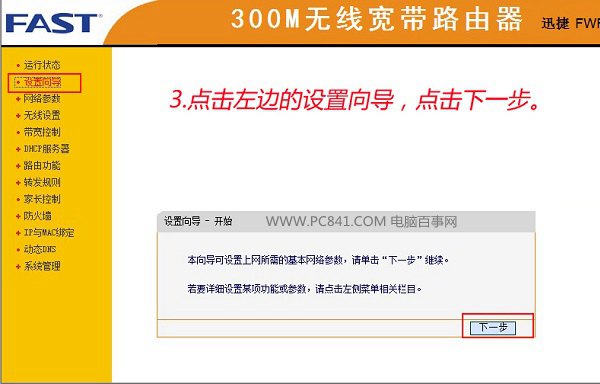
选择设置向导
4、接下来的以太网接入方式选择中,点击选中【PPPoE(DSL虚拟拨号)】,然后点击右下角的【下一步】,如下图所示。

选择上网方式
5、在PPPoE设置中,将网络运营商提供给您的宽带账号和密码填写进入,如果忘记宽带账号密码,请咨询网络服务商获取,填写完成后,继续点击右下角的【下一步】,如下示意图。
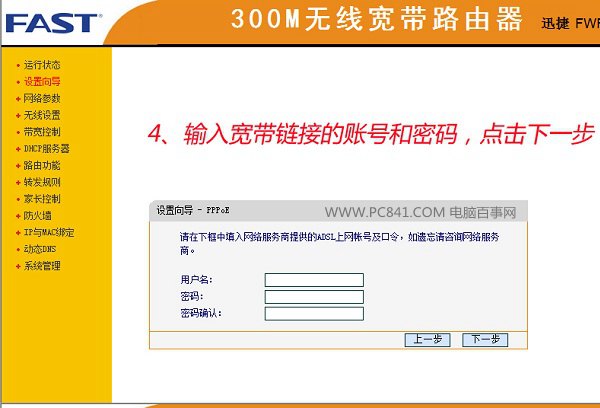
tags:路由器,设置,迅捷,无线,图文,教程,迅捷,WR310,无线